windows defender详细启动方法
时间:2019-03-07
windows defender是一个不常见的系统问题,很多用户不知道怎么启动,其实非常的简单下面来一起看看详细的启动方法,想要解决的快点来看看吧。
windows defender怎么启动
1.首先进入系统,鼠标点击开始菜单选择运行,调出运行命令窗口;
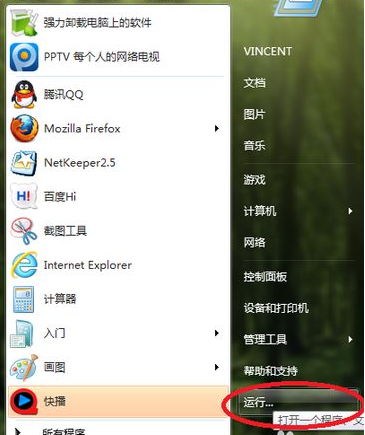
无法启动windows电脑图解-1
2.在运行框中输入:services.msc,点击确定,打开服务窗口。
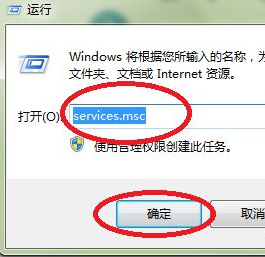
系统电脑图解-2
3.在服务界面中找到Windows Defender服务选项,双击该选项调出属性窗口;
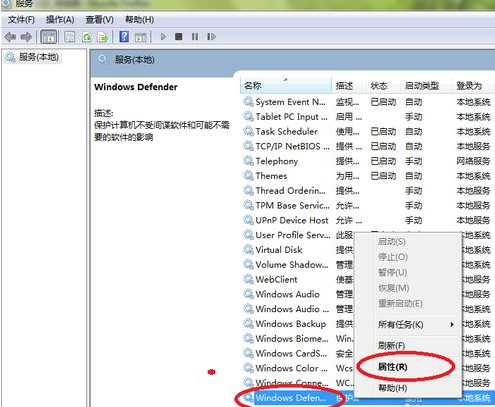
无法启动windows电脑图解-3
4.将启动类型设置为自动,点击应用并确定。
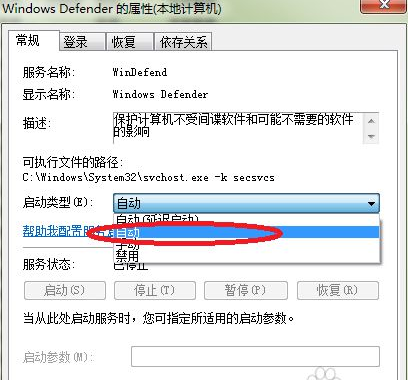
系统电脑图解-4
5.重新打开Windows Defender就可以正常启动了。
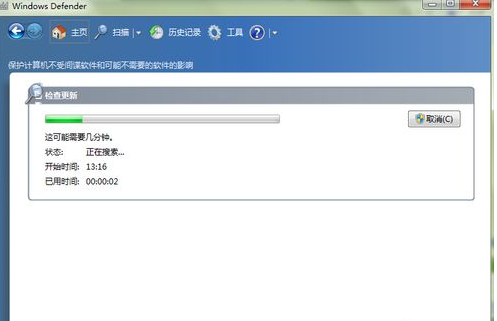
windows无法启动电脑图解-5
以上就是酷下载小编法老叔叔给各位用户带来的windows defender怎么启动详细介绍了,更多相关文章等你来看,欢迎关注酷下载哦。
|
Windows常见问题汇总 |
||||
| 设置自动关机 | 我的电脑图标 | 蓝屏怎么办 | 黑屏怎么办 | |
| 开机密码 | 任务管理器 | 内存占用过高 | 文件被占用 | |
| 打不出字 | 电脑死机 | 开不了机 | 怎么进入bios | |
| 选择性粘贴 | 快捷复制粘贴 |
加密文件夹 |
提高开机速度 |
|
| 恢复回收站 | 查看电脑配置 | Fn用法 |
电脑卡顿 |
|
| hosts文件 |
远程唤醒开机 |
定时开机 | 任务栏设置 | |
| 管理员权限 | 远程连接 | 扫描仪怎么用 | 显示器模糊 | |












